برای رفع مشكل سياه شدن دوربين گوشي اندرويد می توانید
برای رفع مشكل سياه شدن دوربين گوشي اندرويد می توانید
گرفتن عکس با گوشی های هوشمند سرگرم کننده است زیرا به ما امکان می دهد لحظات زیبا و شیرین مان را با دیگران به اشتراک بگذاریم. اما گاهی اوقات کاربران موقع گرفتن عکس با مشکل سیاه شدن دوربین گوشی اندروید مواجه می شوند. این افراد موقعی که دوربین را برای گرفتن عکس باز می کنند متوجه می شوند که دوربین سیاه است و هیچ چیزی را نشان نمی دهد ، کاربران زیادی طی تماس های تلفنی با کارشناسان در گروه مشاوره هیواتک ، از این موضوع ابزار ناراحتی کرده اند و به دنبال راه حلی برای حل مشکل سیاه شدن دوربین گوشی اندروید بودند.
به نظر می رسد قبل از اینکه بخواهیم راه حل را بیان کنیم خوب است کمی در خصوص اینکه چرا این مشکل اتفاق می افتد صحبت کنیم زیرا خیلی از مواقع دانستن علت مشکل خود بهترین راه حل برای حل یا حداقل جلوگیری از وقوع دوباره مشکل است.
علت های اصلی سیاه شدن دوربین گوشی اندروید می تواند یکی از موارد زیر باشد :
نزدیک بودن شاتر دوربین
آسیب دیدن لنز دوربین
تاثیر سیستم جرقه زنی روی باتری که این مورد بسیار نادر است.
واقعیت اینجاست که حل کردن این مشکل گاهی اوقات بسیار سخت است ، اگر علت مشکل سیاه شدن دوربین گوشی اندروید یک مسئله نرم افزاری باشد، احتمال شارژ دوربین برای شروع کار دوباره وجود دارد. منظور این است که این مسئله می تواند ناشی از یک سوء عملکرد بد باشد در نتیجه فقط حدود 50 درصد از مشکل حل می شود. در ادامه برخی از راه حل هایی که ممکن است این مسئله را از بین ببرد را معرفی خواهیم کرد. سایر مقالات منتشر شده با موضوع اندروید که می تواند برای شما مفید باشد :
راه حل مشکل سياه شدن دوربين گوشي اندرويد
برای حل مشکل سیاه شدن دوربین گوشی اندروید توصیه می کنیم راه حل های زیر را به دقت مطالعه و بررسی نمایید.
راه اول
درآوردن باتری
درآوردن یا خارج کردن باتری از دستگاه هنگامی که روشن است می تواند این مشکل را برطرف نماید. این کار بسیار شبیه به سافت ریست دستگاه شماست و خوبی آن این است که هیچ کدام از اطلاعات شما از بین نمی رود. البته این راه حل برای گوشی های مدرن امروزی که اکثرا باتری قابل تعویض و جابجایی ندارند فایده ای ندارد و اگر شما از کاربران این مدل دستگاه های هوشمند اندروید هستید ، باید سایر روش های آموزش داده شده را بررسی کنید. اگر سوالی در خصوص ریست کردن دارید ، مقاله ریست گوشی هیواتک را مطالعه فرمایید.

راه دوم
دستگاه را خاموش کنید
این روش بسیار ساده است و باید گوشی اندروید خود را خاموش کرده و بعد از 20 ثانیه مجددا آن را روشن کنید ، این روش می تواند بسیاری از مشکلات نرم افزاری کوچک را برطرف کند.
راه سوم
حذف کردن برنامه های جانبی دوربین
برخی از نرم افزارهای جانبی که امروزه هم استفاده از آنها رواج پیدا کرده است و با کمک آنها می توانید افکت ها و تغییرات مورد نظر روی تصاویر را تهیه کرد ، باعث بروز مشکل سیاه شدن دوربین گوشی اندروید می شود ، بهتر است اگر از برنامه های جانبی برای تهیه عکس استفاده می کنید که مستقیما با دوربین ارتباط دارند ، آن ها حذف کنید ، شاید این برنامه جدیدا به روز رسانی شده باشد ولی دوربین شما به روز رسانی نشده و در نتیجه با آن ناسازگار شده است.
راه چهارم
تنظیم مجدد نرم افزار
پس از حذف برنامه کاربردی دوربین ، دستگاه خود را مجددا با دکمه پاور خاموش کنید. شما می توانید این کار را طبق دستورالعمل روش اول هم انجام داده و پس از 20 ثانیه دوباره باتری را قرار داده و آن را روشن کنید.
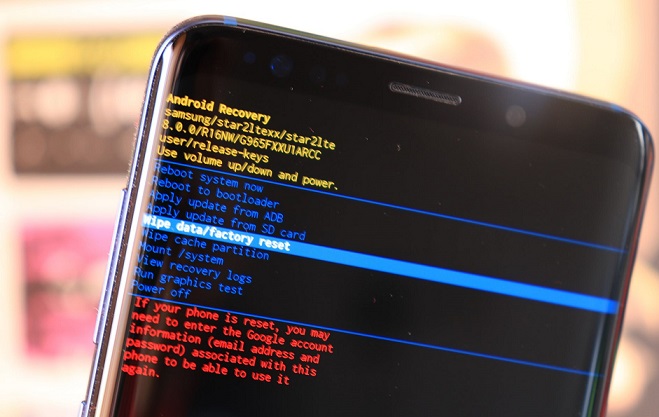
راه پنجم
هارد ریست
اگر گوشی شما هنوز صفحه نمایش سیاه و سفید را نشان می دهد و مشکل سیاه شدن دوربین گوشی اندروید آن برطرف نشده است ، اولین کاری که باید انجام دهید این است که یک بکاپ از کلیه اطلاعات با کمک مقاله بکاپ گرفتن از اندروید تهیه کرده و پس از انجام این کار، دستگاه را هارد ریست کنید، در این روش اگر این یک ایراد نرم افزاری، اشکال در عملکرد ، ویروس و ... باشد، از بین می رود و مشکل برطرف می شود. مقاله هارد ریست هیواتک نیز شما را در این زمینه یاری خواهد کرد.
راه ششم
بررسی وجود مشکل سخت افزاری
اگر دوربین گوشی هوشمند شما بعد از انجام همه این روش ها و حتی هارد ریست همچنان سیاه است به احتمال خیلی زیاد لنز آن آسیب دیده یا شکسته است که برای بررسی و رفع مشکل باید به مراکز تعمیر تلفن همراه مراجعه فرمایید.
حل مشکل متوقف شدن دوربین اندروید
در قسمت قبلی روش های حل مشکل سیاه شدن دوربین گوشی اندروید را بررسی کردیم و امیدواریم با استفاده از روش های آموزش داده شده مسئله شما حل شده باشد ، اما از آنجایی که هیچ برنامه کاربردی معاف از شکست نیست و این مسئله می تواند گریبان گیر و شامل برنامه دوربین که یک اپلیکیشن پیش فرض در همه دستگاه های اندروید به حساب می آید هم بشود لذا در این بخش می خواهیم روش هایی را برای حل مشکل متوقف شدن دوربین یا Unfortunately Camera Has Stopped Working معرفی نماییم.
تقریبا مطمئن هستم که در این شرایط اولین کاری که انجام می دهید بستن برنامه و اندکی صبر و راه اندازی مجدد آن است ، اما این روش گاهی اوقات جواب نمی دهد و شما را کلافه و دچار دردسر می کند ، با ما همراه باشید راه حل این مشکل را نیز بررسی کنیم.
پاک کردن حافظه کش یا پنهان
این مورد در بسیاری از مسائل می تواند بهترین راه حل باشد ، برای انجام این کار مسیر زیر را دنبال کنید :
Settings > Apps > Camera
حال برنامه دوربین یا همان Camear را باز کرده و دکمه Force Stop را انتخاب کنید.
سپس در مرحله بعدی روی دکمه Clear Cache اشاره کنید با این کار حافظه پنهان یا کش پاک خواهد شد و مشکل برطرف می شود.
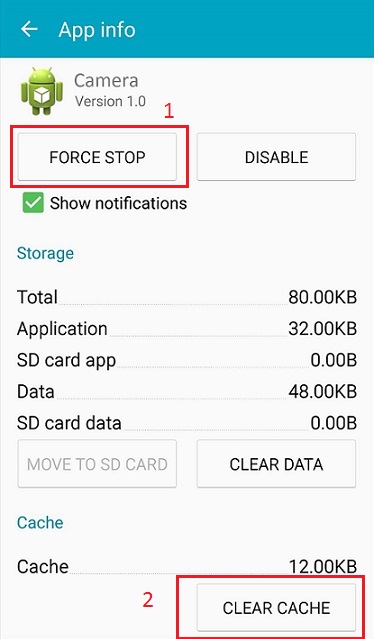
علت تار شدن عکس ها
گرفتن عکس های تیره و تار خیلی آزار دهنده است و ممکن است تصویری که شما برای تهیه عکس انتخاب کرده بودید دیگر در دسترس نباشد و نتوانید دوباره عکس بگیرید. یکی دیگر از موضوعاتی که کاربران طی تماس های تلفنی مطرح کرده اند ، علت و رفع مشکل تار شدن عکس است که ما در این بخش به آن می پردازیم. بعضی اوقات ما فکر می کنیم که همه چیز را درست انجام داده ایم، اما معمولا یک جزئیات کوچک وجود دارد که ما آنها را از دست می دهیم و نتیجه یک تصویر تیره و تار خواهد بود. برای حل این مشکل موارد زیر را بررسی کنید :
1. لنز دوربین را تمیز کنید.
اولین کاری که شما باید انجام دهید ، تمیز کردن لنز دوربین است چون ممکن است انگشت شما یا کسی دیگر به لنز دوربین خورده باشد و در نتیجه آن را کثیف کرده باشد ، پس بهتر است ابتدا از تمیز بودن لنز دوربین مطمئن شوید.
2. حرکت دادن دوربین هنگام گرفتن عکس
اگر چه یک گوشی هوشمند مدرن می تواند حرکت یک شی را زمانی که نور کافی به نظر می رسد به حداقل برساند، اما در مورد شرایط با نور کم نمی توان این موضوع را به قطعیت گفت. حتی اگر هنگام ضربه زدن به دکمه دوربین حرکت بسیار کوچک باشد، می توانید تصویر را تار کند. به همین دلیل لازم است دکمه شاتر را به آرامی فشار دهید.
3. گرفتن عکس های پشت سر هم
گوشی های هوشمند امروزه ویژگی ای به نام فوکوس اتوماتیک دارند و همه ما می دانیم که تمرکز لحظه ای نیست. اگر دکمه شاتر را مرتبا پشت سر هم و خیلی زود فشار دهید، حتما تصاویر شما تار خواهد شد ، پس توصیه می شود حتما از ویژگی فوکوس اتوماتیک استفاده کرده و منتظر بمانید تا تصویر شما شفاف شده و سپس دکمه شاتر را فشار دهید.
4. تمرکز یا فوکوس نادرست
فوکوس اتوماتیک معمولا به طور صحیح و درست تنظیم می شود، اما زمان هایی وجود دارد که در آن مشکلی وجود دارد. به عنوان مثال، اگر جسم خیلی نزدیک به دوربین باشد،تمرکز دوربین به چیزی غیر از چیزی که ما می خواهیم بر روی آن متمرکز کنیم، تغییر داده می شود. این زمانی است که ما نیاز به تمرکز دوربین به صورت دستی داریم و این کار را با دست زدن به بخشی از صفحه نمایش که می خواهیم دوربین را تمرکز کنیم انجام می دهیم.
روش های جلوگیری از گرفتن عکس تار
از تابع Burst استفاده کنید
گفتیم که تهیه عکس های پشت سر هم ، باعث لرزش دوربین هنگام فشار دادن دکمه شاتر می شود. با استفاده از تابع پشت سر هم یا Brust فقط باید دکمه شاتر را فشار دهید تا چندین عکس را یکباره تهیه کنید و مجبور نباشید چند بار دکمه شاتر را فشار دهید.
از هر دو دست استفاده کنید
بهترین کاری است که می توانید انجام دهید این است که عکس ها را با استفاده از هر دو دست خود بگیرید. این کار باعث کاهش حرکت دوربین می شود و عکس های واضح تری هم تهیه خواهد شد.
برای رفع مشكل سياه شدن دوربين گوشي اندرويد می توانید
برای رفع مشكل سياه شدن دوربين گوشي اندرويد می توانید


